Tutorial microsoft office | Sebentar
lagi, tahun pelajaran baru akan berganti, anak kelas 6 SD, 3 Smp dan 3 SMA akan
mendapatkan surat kelulusan. Biasanya disurat tersebut ada nama siswa dan
biodatalainnya, dan di akhirnya ada kalimat LULUS/TIDAK LULUS. Bila
siswa tersebut lulus maka kata “tidak lulus” akan di coret, sehingga menjadi
seperti ini LULUS/TIDAK LULUS. Sebaliknya, jika siswa yang tidak lulus, maka
kata yang di coret adalah kata “lulus”, sehingga menjadi seperti ini LULUS/TIDAK LULUS
Tulisan dicoret sering juga sobat temukan di beberapa
surat, atau bahkan sobat sendiri membutuhkan tulisan yang membutuhkan tulisan
di coret. Biasanya untuk mengganti kata yang salah, tapi tetap ingin mengetahui
atau mempertahankan kata yang dihapusnya. Contohnya adalah seperti kalimat
berikut ini. “WWW.TUTORIAL89.COM | tutorial
photoshop, office, internet tempatnya berbagi tutorial”
Dari contoh kalimat diatas sobat melihat kalimat tutorial
photoshop, office, internet dicoret dan diganti dengan kalimat tempat
berbagi tutorial. Ini berarti yang tadinya hanya terbatas pada 3 tutorial
saja yakni, tutorial photoshop, office dan internet, sekarang blog www.tutorial89.com memperluas tema
tutorial yang dibahas, sehingga tanglenya berubah menjadi “tempatnya berbagi
tutorial”.

Nah, sekarang, bagaimana sobat tertarik untuk juga
membuat tulisan dicoret seperti seperti pada kalimat diatas? Jika iya, mari
kita sama-sama belajar dan langsung mempraktekannya.
Cara mudah mencoret huruf/tulisan di word
1. Bukalah Microsoft office
sobat kemudian pilih blankg document, atau buka document yang ada tuliran yang
mau dicoret. Pada tutorial ini saya menggunakan Microsoft office 2013
2. Silahkan
tulisankan kalimat yang akan sobat coret dan ganti. Caranya seperti biasa,
tidak ada trik khusus J.

3. Block kalimat yang
akan sobat coret. Jika sobat hanya ingin mencoret dengan satu coretan, sobat
bisa langsung klik icon strikethrough yang berada di kelompok pengaturan
font.
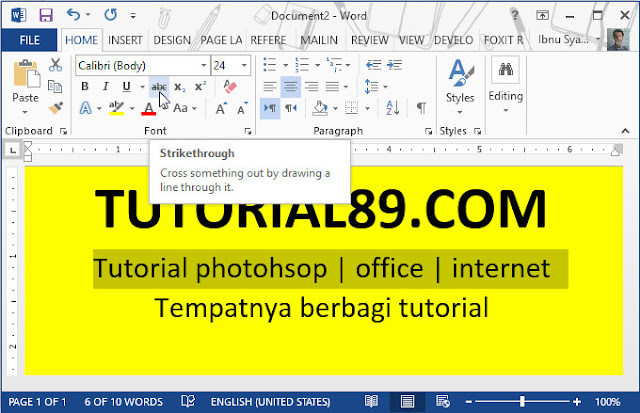
4. Namun jika sobat
ingin memberi efek coretan dobel, sobat harus melakukannya dengan cara klik Ctrl+D
pada keyboard. Kemudian pilih atau ceklik double strikethrough > ok

Dan sekarang lihat hasilnya, tulisan yang sobat tadi
block, sekarang sudah dicoret dengan dua garis sekaligus. Semoga bermanfaat.
Bagi Sobat yang masih kurang jelas dengan pemaparan
dalam bentuk artikel, mungkin bisa meluangkan waktu beberapa menit untuk melihat tutorial
dalam bentuk video di bawah ini. Jangan lupa untuk SUBSRIBE chanel youtube kami,
agar semakin banyak video tutorial yang disajikan di blog ini. Selamat menyaksikan dan memahami.
